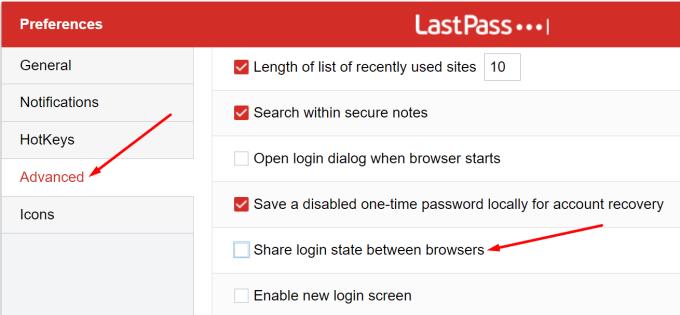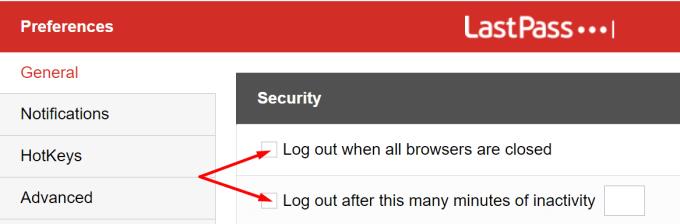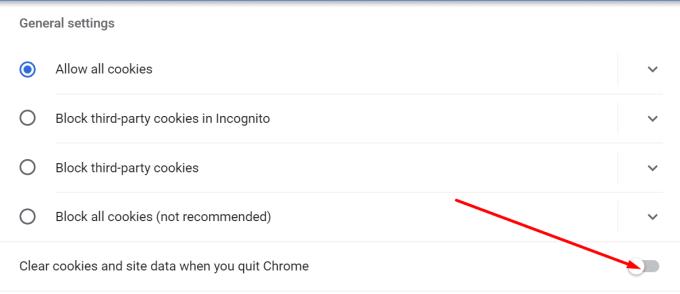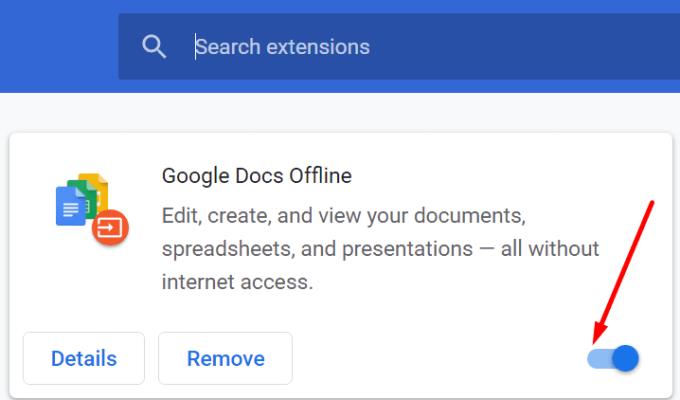LastPass je pouzdan upravitelj lozinki koji vam može pomoći da povećate svoju produktivnost. Umjesto da ručno upisujete svoje podatke za prijavu svaki put kada se trebate prijaviti na svoje mrežne račune, dopustite LastPass-u da se pobrine za sve. Iako alat može biti koristan, dolazi sa svojim dobrim dijelom problema .
Mnogi korisnici žalili su se da ih LastPass ponekad odjavljuje s njihovog računa, prisiljavajući ih da ručno unesu glavnu lozinku kako bi se ponovno prijavili. Ako imate isti problem, slijedite metode rješavanja problema u nastavku.
Popravak: LastPass me stalno odjavljuje
Provjerite LastPass i postavke preglednika
Često vas LastPass traži da se ponovno prijavite zbog netočnih postavki računa.
Kliknite na ikonu vašeg LastPass proširenja i odaberite Postavke računa .
Zatim idite na karticu Napredno i pomaknite se prema dolje do opcije dijeljenja stanja prijave.
Provjerite je li omogućena opcija Dijeli stanje prijave između preglednika .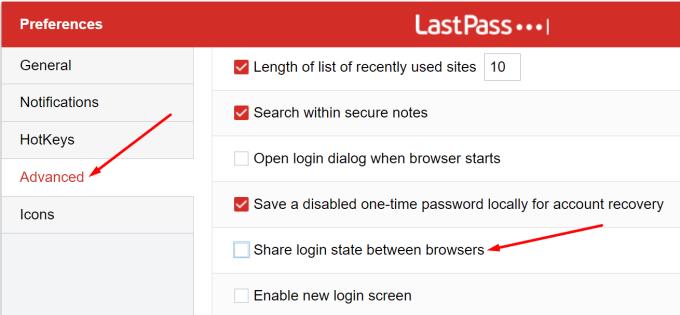
Ako je to slučaj, onemogućite ga i provjerite odjavljuje li vas LastPass i dalje s vašeg računa.
Zatim se vratite na Općenito i u odjeljku Sigurnost onemogućite ove dvije opcije: Odjavite se kada su svi preglednici zatvoreni i Odjavite se nakon ovoliko minuta neaktivnosti .
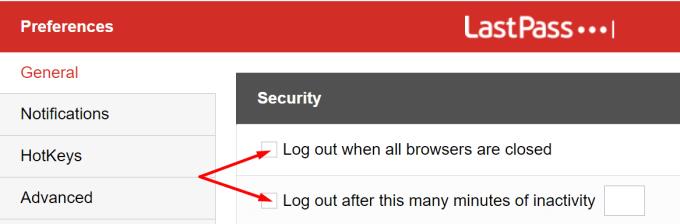
Sljedeće na popisu provjerite postavke preglednika. Provjerite da vaš preglednik ne izbriše automatski kolačiće kada ga zatvorite.
U Chromeu idite na Postavke i odaberite Privatnost i sigurnost .
Zatim idite na Kolačiće i druge podatke web-mjesta .
Idite na Brisanje kolačića i podataka web-mjesta kada zatvorite Chrome . Provjerite je li opcija onemogućena.
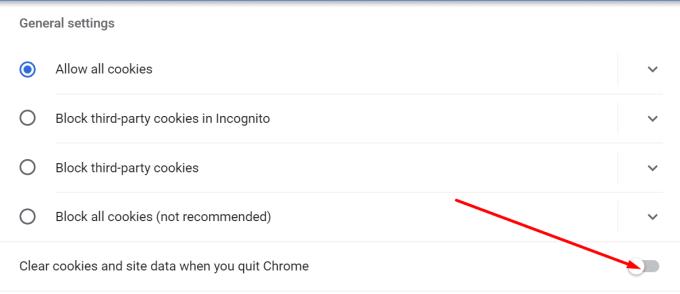
Onemogućite svoja proširenja
Osim toga, ako koristite druga proširenja preglednika, posebno proširenja privatnosti i blokatore oglasa, onemogućite ih i provjerite postoji li problem. Blokatori oglasa i proširenja usmjerena na privatnost često ometaju druga proširenja, potencijalno narušavajući određene značajke.
U Chromeu kliknite na ikonu Proširenja na alatnoj traci preglednika ili idite na Više alata i odaberite Proširenja . Isključite proširenja, ponovno pokrenite preglednik i provjerite je li problem nestao.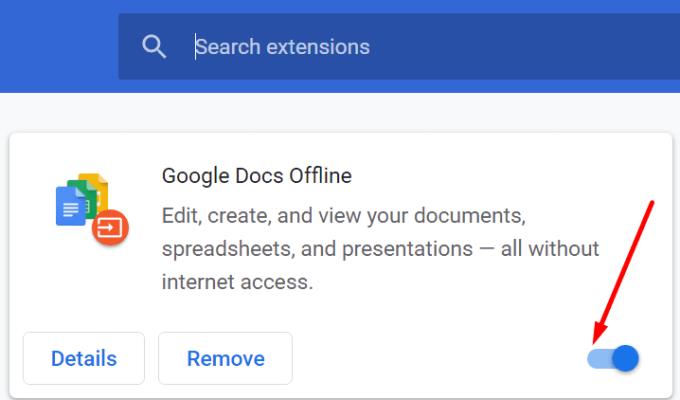
Ako je ova metoda riješila vaš problem, ponovno omogućite proširenja jedno po jedno kako biste identificirali i deinstalirali krivca.
Provjerite Uslužne programe trećih strana
Imajte na umu da uslužni programi trećih strana kao što su CCleaner , System Mechanic i drugi mogu izbrisati vaše kolačiće sesije. To uključuje sve podatke za prijavu LastPass spremljene tijekom odgovarajuće sesije.
Dakle, ako koristite razne alate za čišćenje sustava, provjerite njihove postavke kolačića. Onemogućite sve opcije koje automatski brišu kolačiće vaše sesije ili dodajte iznimku za LastPass.
Ponovno instalirajte LastPass
Ako se problem nastavi, deinstalirajte LastPass, ponovno pokrenite računalo i ponovno preuzmite alat. Ako je upravitelj lozinki oštećen, ponovna instalacija trebala bi riješiti problem.
Zaključak
Da zaključimo, ako vas LastPass nastavi odjavljivati, provjerite svoje postavke i onemogućite opciju koja vas automatski odjavljuje nakon što zatvorite preglednik. Osim toga, provjerite da vaš preglednik ne izbriše automatski kolačiće sesije kada ga zatvorite. Jeste li pronašli druga rješenja za rješavanje ovog problema? Slobodno podijelite korake koje trebate slijediti u komentarima u nastavku.